Как да си направим красив десктоп, полезна програма, УСПЕХ И ПАРИ

Тахак погледна работния плот. Куп всякакви етикети, очите се разбягаха в различни посоки. Трябва ли да се направи нещо по въпроса?Премахнете ненужните програми и организирайте всички преки пътища в папки. Това ще направим.
Но тази идея не ме вдъхнови и намерих страхотна безплатна помощна програмаОгради за Windows Сега масата ми е красива. Разгледайте снимката. Единственият му недостатък на тази помощна програма е, че е на английски. Това е поправимо за такъв случай, можете и да научите английски :))

Чувствайте се свободни да кликнете върху снимките, те се отварят в нов прозорец и можете да видите всичко по-добре.
Въпреки че не съм довел всичко до идеално състояние, но много по-добре, отколкото беше, жалко, че не направих екран преди промяната. Ще оцените разликата.
Няколко съвета закак да направите красив работен плот :
- Изтеглих помощната програма и я инсталирах.
- Ще видите икона като тази на вашия работен плот.
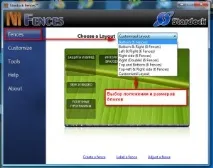
-В първия раздел избирате размера и местоположението на блоковете (вижте екранната снимка)
Изберете удобния за вас вариант. Аз сам подредих оградните блокове, както ми е удобно чрез плъзгане и пускане.
-Във втория изберете цветовата схема на блоковете и видимостта на лентата за превъртане. Можете да направите блока с размера, който искате, и можете да поберете доста етикети. За да направите това, използвайте лентатапревъртане.
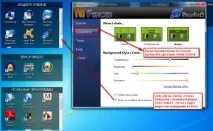
-За да създадете допълнителни блокове (по подразбиране, според мен, има само два от тях). Вие правите проста манипулация. Погледни снимката:

- След това дайте име на блока. виж снимката
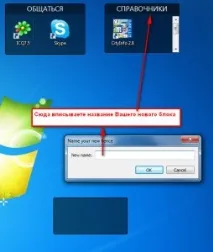
- За да преименувате блок, трябва да щракнете с десния бутон върху блока и да изберете Rename Fences, тогава всичко е ясно.
- За да изтриете блок, щракнете с десния бутон върху него и изберете Изтриване на огради.
Сега остава само да разпределите всички преки пътища от работния плот в блокове. Това става чрез просто плъзгане на етикета в блока.
Това е всичко, десктопът ще ви зарадва с красота и функционалност.
За да направите това, трябва даИзтеглите безплатната помощна програма Fences